
Puede que nunca hayas escuchado la palabra bloatware, pero deberías saber lo que es, y cómo eliminarlo de tu teléfono Android. Resulta que son aplicaciones que llenan el software de tu terminal, y además no sirven para nada o no son siquiera necesarias. Por regla general son apps que estaban preinstaladas en tu teléfono por los fabricantes y los correspondientes a su capa de personalización.
Por suerte, hay varias formas de eliminarlas del dispositivo, aunque no siempre es una tarea fácil. Por lo tanto, te vamos a explicar cómo puedes borrar el bloatware al igual que a desinstalar las aplicaciones que estaban preinstaladas en tu teléfono.
Bloatware, ¿qué es?

Hay varias razones por las que el bloatware es un problema para tu teléfono Android. Para empezar, el consumo tanto de datos como de batería no deseado, además de la reducción en almacenamiento disponible. Incluso hay casos en los que las apps son molestas, ya que envían notificaciones que no deseas. Por suerte, existen varias formas de desinstalar esta clase de apps que no quieres en tu teléfono.
El software basura, o de relleno, no son solo las aplicaciones. También se pueden encontrar módulos, opciones, añadidos en los ajustes del sistema o componentes de la interfaz de usuario, que aunque no aporta ningún valor, están ahí y ocupan espacio, por lo que consumen recursos constantemente, tanto de batería como de memoria, o simplemente ensucian la experiencia con el terminal.
Tienes varias formas de eliminar el bloatware y desinstalar las apps preinstaladas en tu terminal. Pero todo va a depender de cuáles sean las restricciones que el propio fabricante haya impuesto, de forma que las podrás desinstalar como cualquier otra, o te va a tocar recurrir al root.
Desinstalar apps del móvil

Cuando estés en la pantalla de inicio de tu teléfono Android, o en el cajón de las apps, verás que tienes acceso directo a la desinstalación de una app. Para ello basta con pulsar de durante varios segundos hasta que aparezca la opción de desinstalar. Si esto no sucede, puedes dirigirte a los ajustes de tu teléfono, y desde ese punto, entrar en Aplicaciones. Ahí te saldrá la lista de todas las aplicaciones que están instaladas en el teléfono.
Si pulsas en una de ellas, te deberían aparecer dos opciones como mínimo. Una de ellas es la de Desinstalar, que es la que queremos usar, y otra opción que dice Forzar detención. A pesar de ello, hay ciertas aplicaciones que no aparecen estas opciones, sino que lo que tienes es Desactivar y Forzar detención, pero no desinstalar. Son las que el dispositivo no permite desinstalar mediante el procedimiento habitual.
Deshabilitar o desactivar apps
Antes de tener que pasar por el root, tienes una opción cuando no puedes desinstalar una app. Esto es algo que sucede con la mayoría del bloatware que incluyen los fabricantes en sus capas de personalización. Se trata de la opción de deshabilitar o desactivar una app.
Para poder llevarlo a cabo, tendrás que volver a pulsar por varios segundos o ir a los Ajustes de tu teléfono para después entrar en Aplicaciones. En la lista, abre la app que quieres desinstalar para forzar la detención de esta. Ahora, el sistema debería dejarte pulsar sobre el botón de deshabilitar o desactivar. La pregunta es, ¿para qué hacer esto?
Con este paso vas a lograr que tan solo quede el APK original de la aplicación, en su primera versión instalada. Por lo tanto, no tendrá ninguna actualización, razón por la que su peso será inferior y ocupara mucho menos espacio en el almacenamiento interno. Además, la aplicación ya no funcionará, por lo que no te volverá a enviar las molestas notificaciones ni será un gasto para la autonomía del terminal. Gracias a esto conseguirás un buen ahorro de batería en tu teléfono Android. Y si quieres más para eliminarla por completo, vas a tener que recurrir a hacer root.
Desinstalar apps con root
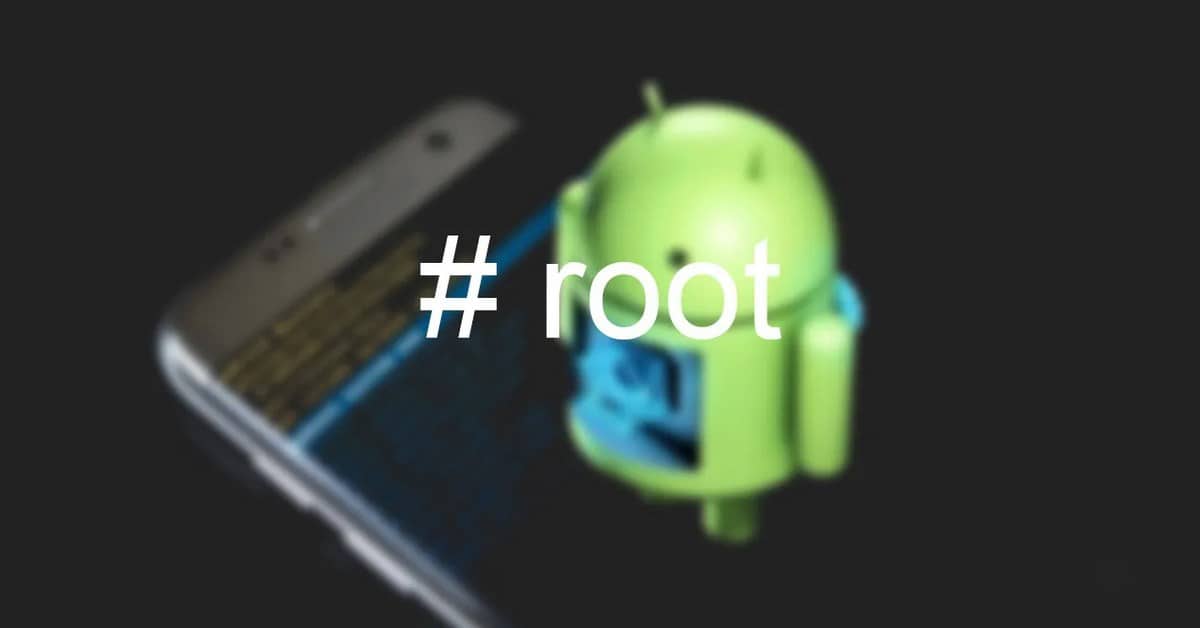
Tener permisos root en tu smartphone te proporcionará ciertas ventajas. Entre ellas está la de poder desinstalar bloatware de forma completamente definitiva. Esta es la única forma en las que vas a poder llevar a cabo la total desinstalación de una app, aunque esta forme parte de la capa de personalización del fabricante, en lugar de recurrir a deshabilitar o desactivar. De esta forma lograrás recuperar el espacio del almacenamiento que estaba ocupado sin sentido. Y por supuesto, se reducirá el consumo de energía, al igual que se acabarán las notificaciones y el posible consumo de datos móviles.
Existe una gran variedad de apps que nos permiten hacerlo. Por ejemplo, está System app remover. Se trata de una aplicación que cuenta con filtros para así encontrar otras apps, como por ejemplo, dependiendo del espacio que ocupan en la memoria o las veces que se haya utilizado.
Y si no eres capaz de encontrar la app por su nombre, no te preocupes porque también vas a poder ver el nombre del paquete. Hay otras ventajas también, como la opción para seleccionar más de una app a la vez para que se puedan borrar de la memoria al mismo tiempo.
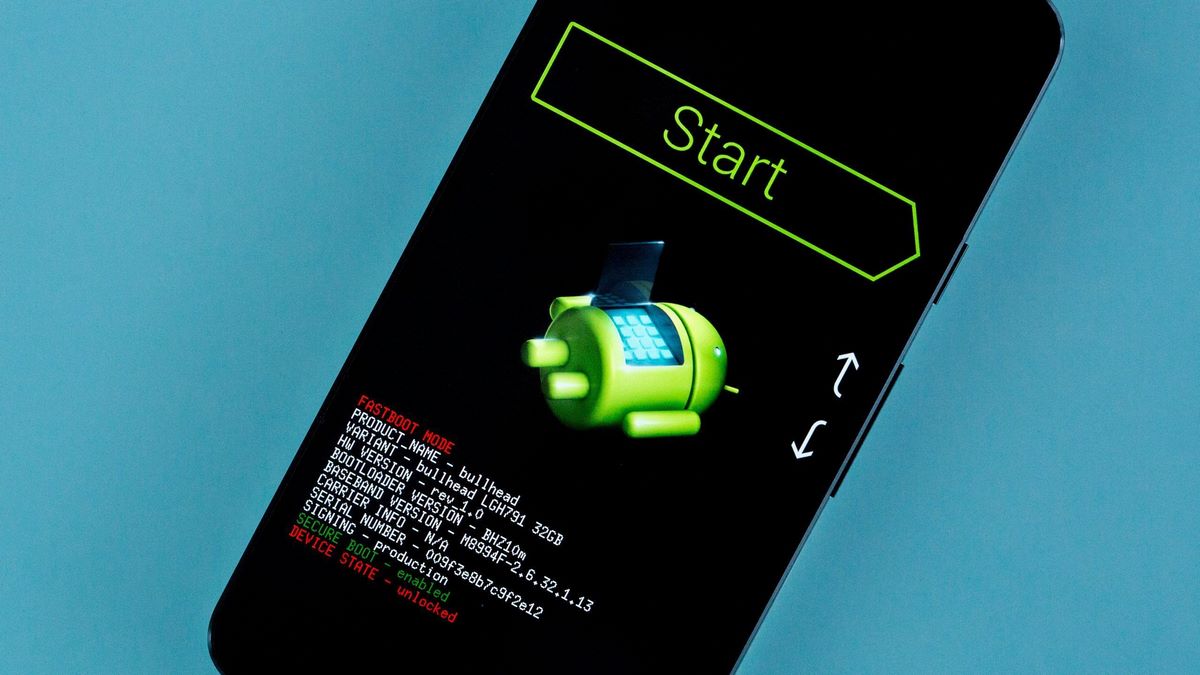
Se trata de una app con gran similitud al gestor de aplicaciones que hay instalado de forma nativa en Android. Pero cuando aprovechamos los permisos root, tenemos la posibilidad de desinstalar bloatware a pesar de que el fabricante del terminal haya puesto algunas trabas en el camino. Con esta aplicación y cualquier otra del segmento, de las cuales la mayoría son gratuitas, siempre que concedes los permisos root podrás eliminar cualquier app sin sufrir las restricciones.
Tan solo hay que tener cuidado, pues como es evidente, se trata de un proceso en el cual podrías eliminar alguna aplicación con dependencias. Si lo haces, y desinstalas alguna app que sea importante en el sistema, puede que varias de las características del smartphone deje de funcionar, o no lo haga con normalidad. Es por ello que lo mejor en primer lugar es que primero pruebes antes de deshabilitar o desactivar alguna app que tengas intención de borrar definitivamente.
Elimina bloatware con la ayuda de tu PC

Para desinstalar las apps del sistema vas a tener que preparar tu móvil Android y el PC siguiendo algunos pasos que ya resultan comunes cuando quieres conectar los dos dispositivos. Son dos pasos básicos, uno de ellos es activar la depuración USB en las opciones de desarrollador de los ajustes, e instalar los drivers SDK en el ordenador para que pueda reconocer tu smartphone.
Cuando la Depuración USB se haya activado, los drivers instalados y las herramientas SDK descargado, solo faltará que conectes mediante un cable USB el móvil al PC y abrir la ventana de comandos. Una vez en esta ventana, tendrás que entrar en la carpeta que dice Platform-Tools y hacer los siguientes comandos.:
pm list packages | grep «nombre del OEM/Operador/Aplicación»
pm uninstall -k –user 0 «nombre paquete de la aplicación»
Con ello, podrás borrar cualquier rastro de bloatware de tu teléfono móvil. El proceso puede parecer complicado por lo que te recomendamos probar antes a deshabilitar las apps que no puedas descargar y probar tranquilamente este método.